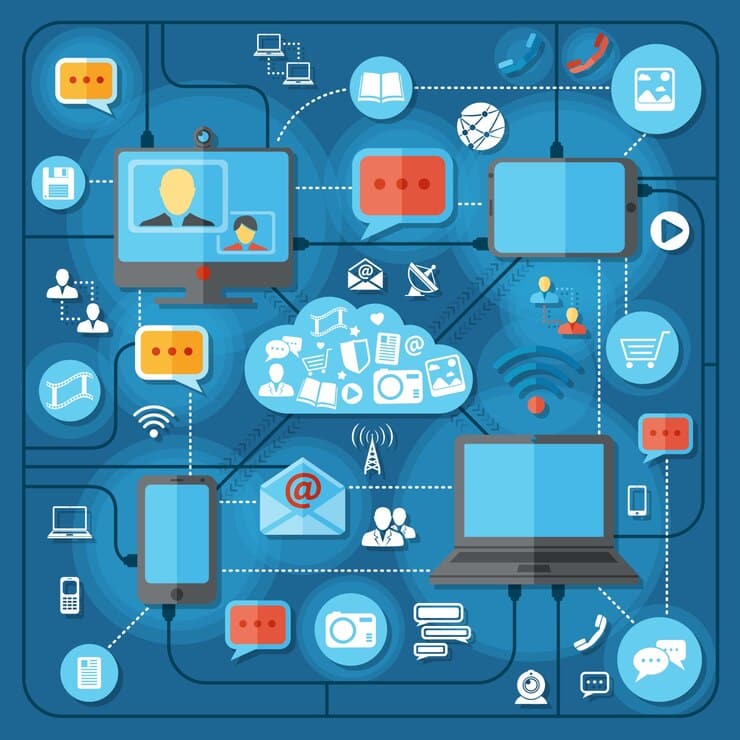В мире цифровых технологий, где каждая программа и приложение взаимодействуют с операционной системой, неминуемо возникают ситуации, когда работа системы нарушается. Эти сбои могут проявляться в самых неожиданных формах, от внезапных зависаний до полного отказа работы отдельных функций. Однако, несмотря на кажущуюся сложность, многие из этих проблем имеют общие корни и могут быть решены с помощью простых и доступных методов.
В данном разделе мы рассмотрим один из наиболее распространенных видов сбоев, которые могут возникнуть в старых, но все еще используемых операционных системах. Мы поговорим о том, как определить причину неисправности и какие шаги можно предпринять для восстановления нормальной работы системы. Важно понимать, что даже в условиях ограниченных ресурсов и устаревшего программного обеспечения, существуют эффективные способы диагностики и устранения проблем, которые помогут вернуть ваш компьютер к жизни.
Независимо от того, являетесь ли вы опытным пользователем или новичком в мире компьютерных технологий, эта статья предоставит вам необходимые знания и инструменты для самостоятельного решения многих проблем. Мы рассмотрим различные подходы, от простых до более сложных, и поможем вам понять, как действовать в каждой конкретной ситуации. Помните, что даже самые сложные задачи могут быть решены, если знать, с чего начать и какие инструменты использовать.
Восстановление поврежденных DLL-файлов в Windows XP
Системные файлы играют ключевую роль в стабильной работе операционной системы. Когда эти файлы становятся недоступны или повреждены, возникают проблемы с запуском программ и функционированием системы в целом. В данном разделе мы рассмотрим методы, которые помогут восстановить целостность и доступность этих важных компонентов.
- Использование утилиты SFC (System File Checker):
Эта встроенная утилита позволяет проверить и восстановить поврежденные системные файлы. Для ее запуска необходимо открыть командную строку с правами администратора и ввести команду
sfc /scannow. Процесс может занять некоторое время, после чего система автоматически заменит поврежденные файлы на исходные. - Копирование файлов из резервной копии:
Если у вас есть резервная копия системы, можно попытаться восстановить необходимые файлы из нее. Для этого нужно найти соответствующий файл в папке
Windows\System32резервной копии и скопировать его в ту же папку на основном компьютере. Перед этим рекомендуется переименовать оригинальный файл, чтобы иметь возможность вернуть его на место, если что-то пойдет не так. - Установка обновлений и исправлений:
Часто повреждение файлов связано с отсутствием последних обновлений системы. Установка всех доступных исправлений и обновлений может решить проблему. Для этого нужно запустить Центр обновления Windows и установить все предложенные обновления.
- Использование сторонних программ:
Существуют специализированные программы, которые могут проверить и восстановить поврежденные системные файлы. Однако, перед использованием сторонних инструментов, убедитесь в их надежности и соответствии вашей системе.
Помните, что восстановление системных файлов требует осторожности и внимательности. Неправильные действия могут привести к еще большим проблемам. Рекомендуется создать резервную копию системы перед началом любых операций по восстановлению.
Обновление системы для устранения ошибок DLL
Для начала, убедитесь, что ваша операционная система находится в актуальном состоянии. Это можно сделать через стандартные средства обновления, доступные в меню управления системой. Следующие шаги помогут вам в этом процессе:
- Откройте меню «Пуск» и выберите «Панель управления».
- Найдите и выберите раздел «Система и безопасность».
- Выберите «Центр обновления Windows» и нажмите на кнопку «Проверить наличие обновлений».
- Если обновления доступны, установите их, следуя инструкциям на экране.
После установки всех доступных обновлений, перезагрузите компьютер, чтобы применить изменения. Этот процесс может помочь устранить многие проблемы, связанные с нестабильной работой компонентов системы.
Кроме того, регулярное обновление программного обеспечения, установленного на вашем компьютере, также может помочь в решении подобных проблем. Убедитесь, что все ваши приложения обновлены до последних версий, чтобы избежать конфликтов и несовместимостей.